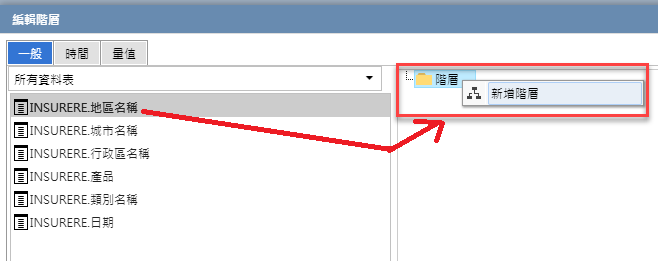第一次開發Smart Query作業 對應 DW資料來源設計查詢報表
此範例中會說明,使用DW資料來源建立一支查詢,介紹如何建立資料來源、建置DW、快速設計查詢報表、精準列印及授權...等相關操作說明,讓使用者在第一次操作起來簡潔明瞭容易上手。
DW資料倉儲為聯銓特有的一種資料來源,主要將當下的資料庫資料透過SQL語法取出,建立成DW, 在製作頁面時可利用DW資料來源提供的欄位進行拖拉、分析,再搭配系統提供運算、同期比較,可快速算出排名、佔比、成長值、成長率、達成率。
教學導引文件使用之檔案請點我下載
建立一個新的In-Memory DW(excel):
開始設計Smart Query頁面前,可先行建置資料倉儲的相關設定。方便設計頁面時,同樣的基礎資料可再用。

點選右上角的齒輪進入到系統管理,點選『資料倉儲管理』,並對資料倉儲管理節點按右鍵,選擇新增自訂In-Memory DW。
選擇資料來源類型:檔案,並上傳Excel資料來源,檔案名稱:[BI_insurer.xlsx],此處的清單為SERVER上的EXCEL檔案,
若SERVER上無所需要的檔案,可透過上傳將前端的EXCEL檔案上傳至SERVER使用,範例使用檔案請點我下載
輸入名稱[InsurerDW]
載入類型選用開啟頁面載入
切換至「資料倉儲規格」頁籤,指定資料來源、資料表,接著點選[編輯階層]
String型別(例:日期、客戶)可建立維度(Dimension)及數值型別(例:金額、數量)可建立為量值(Measure)進行數值+-*/運算新增自訂階層[產品]、[地區],針對右方階層點選右鍵→[新增階層],將左方樹狀圖以雙擊或拖拉方式帶入各階層中(順序請按照圖示),若設定錯誤可針對欄位右鍵刪除,最後點選完成
建立好階層,按下存檔及建置,此時建置過程會顯示載入資訊
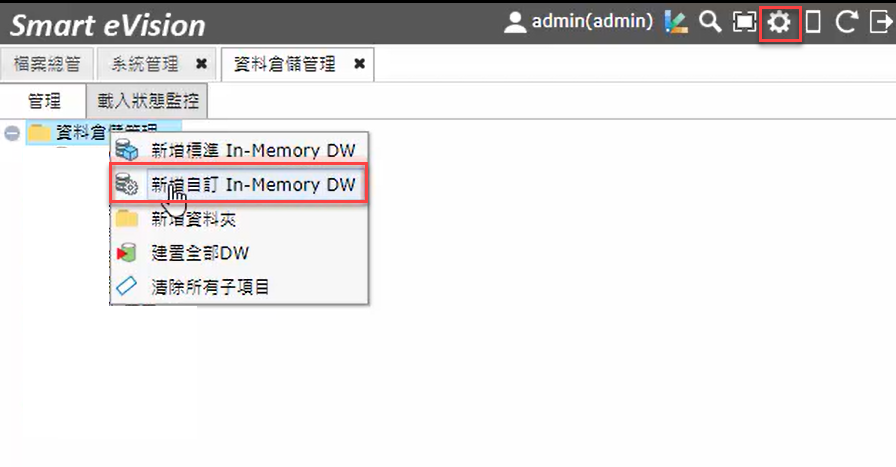

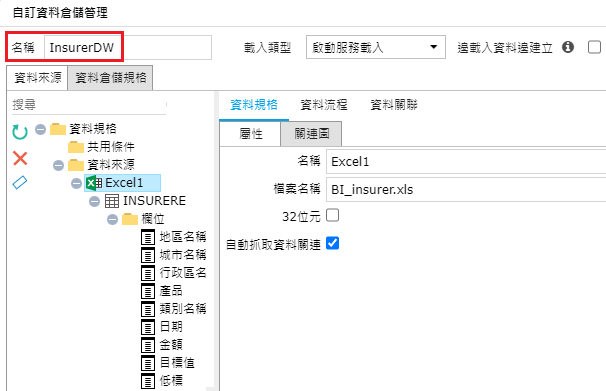

附註: |
|---|
啟動服務載入:隨著電腦開,DW自動載入到記憶體中,隨時使用 |